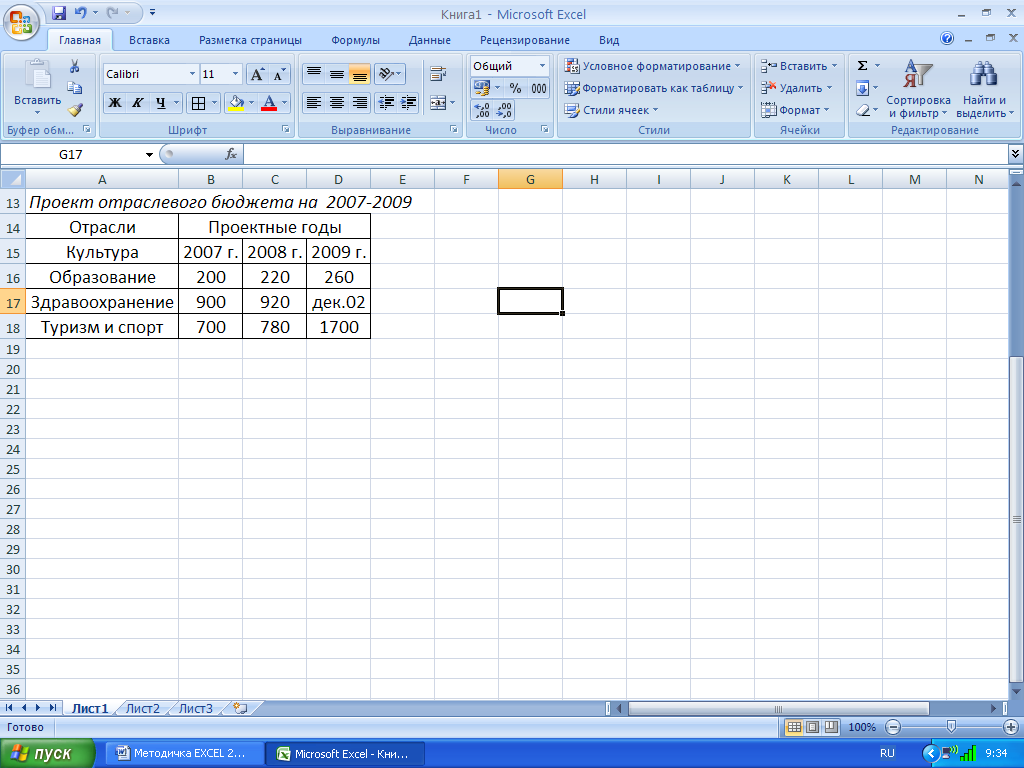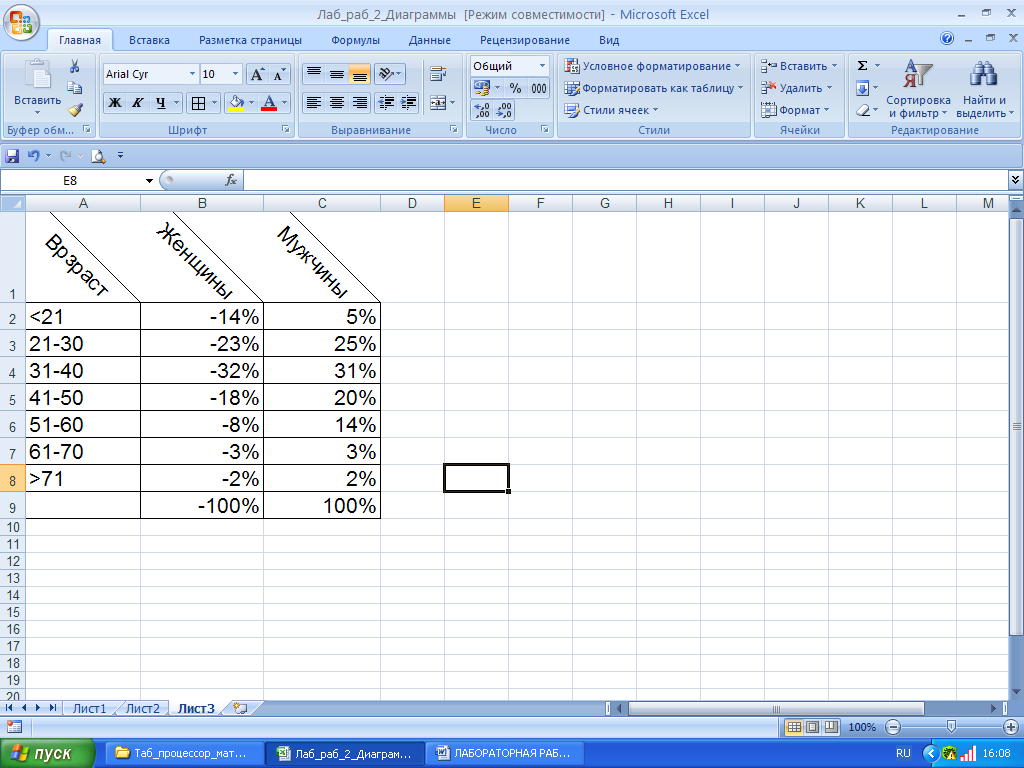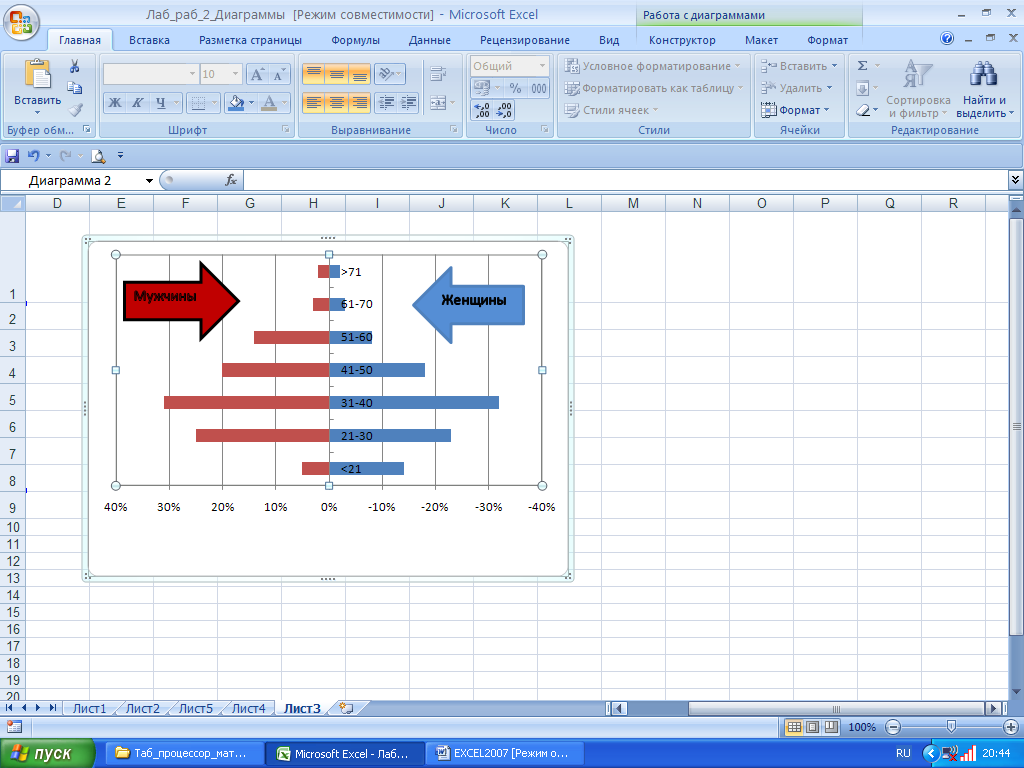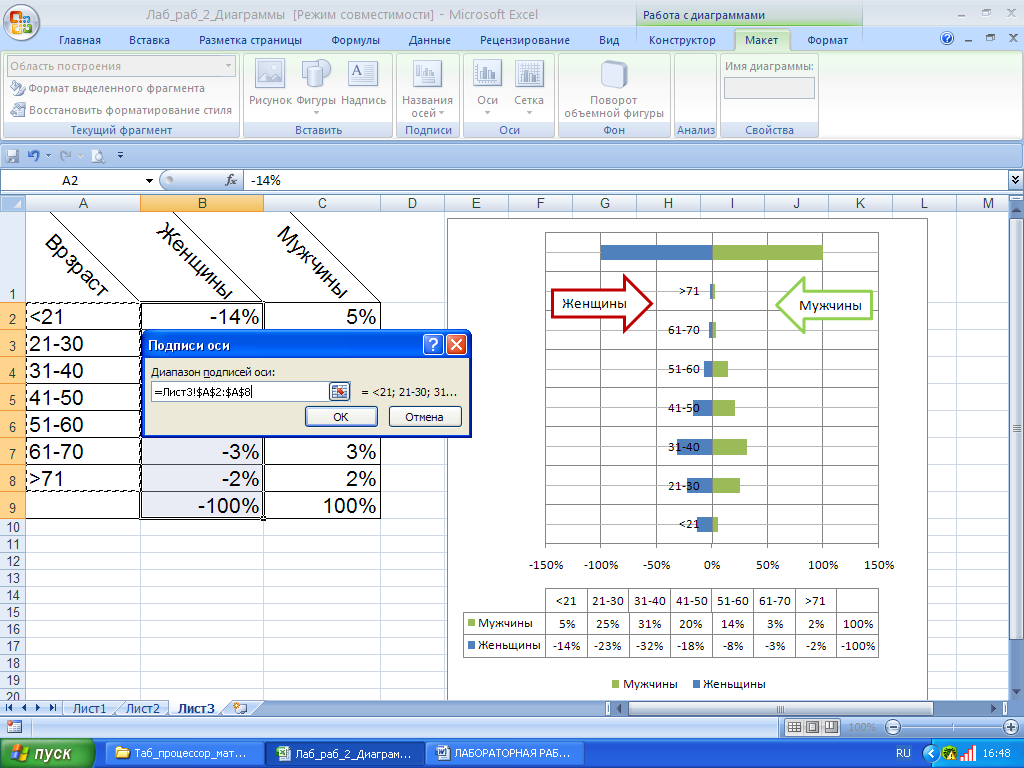Заглавная страница Избранные статьи Случайная статья Познавательные статьи Новые добавления Обратная связь КАТЕГОРИИ: ТОП 10 на сайте Приготовление дезинфицирующих растворов различной концентрацииТехника нижней прямой подачи мяча. Франко-прусская война (причины и последствия) Организация работы процедурного кабинета Смысловое и механическое запоминание, их место и роль в усвоении знаний Коммуникативные барьеры и пути их преодоления Обработка изделий медицинского назначения многократного применения Образцы текста публицистического стиля Четыре типа изменения баланса Задачи с ответами для Всероссийской олимпиады по праву 
Мы поможем в написании ваших работ! ЗНАЕТЕ ЛИ ВЫ?
Влияние общества на человека
Приготовление дезинфицирующих растворов различной концентрации Практические работы по географии для 6 класса Организация работы процедурного кабинета Изменения в неживой природе осенью Уборка процедурного кабинета Сольфеджио. Все правила по сольфеджио Балочные системы. Определение реакций опор и моментов защемления |
Выполните форматирование всех элементов диаграммы.
Построение гистограммы с группировкой 30. Введите на новый лист рабочей книги следующую таблицу (Рис.24):
Рис. 24 Таблица с исходными данными
Постройте диаграмму «Гистограмму с группировкой», отражающую динамику изменения объемов финансирования каждой отрасли по годам. Введите название диаграммы – «Динамика изменения объемов финансирования по отраслям» и заголовки осей: «Х» – «Отрасли социальной сферы» и «Y» – «В млрд. рублей». Разместите гистограмму на отдельном листе рабочей книги «Имя ««Гистограмма с группировкой». 31. Отредактируйте построенную диаграмму. Для этого: · с помощью контекстного меню исключите из диаграммы ряд, соответствующий «2007» г. · добавьте в диаграмму новый ряд для «2009» г. Для этого добавьте соответствующий ряд в исходную таблицу, выберите команду вкладка «Конструктор / Выбрать данные» и нажмите кнопку «Добавить». Сошлитесь на добавленный ряд исходной таблицы; · измените место размещения диаграммы. · измените тип диаграммы. · в окне команды «Таблица данных» выбрать группу «Показать таблицу данных»; · в окне «Подписи данных» выбрать группу «Не показывать подписи данных»; Построение линейчатой диаграммы с накоплением 32. Постройте сравнительную гистограмму распределения мужчин и женщин по возрастным группам в соответствии с прилагаемой таблицей (Рис.25-26).
Рис. 25 Таблица с исходными данными
Рис. 26 Построение « Линейчатой диаграммы с накоплением»;
33. Для этого выполните следующие действия: · Задайте диапазон ячеек для построения диаграммы «A2:C8»; · Выберите тип диаграммы – «Линейчатая с накоплением»; · В окне команды «Легенда» выберите параметр «Не добавлять легенду»; · В окне команды «Подписи данных» выберите параметр «Не показывать подписи данных для выделенного диапазона» · Для размещения меток делений с левой стороны вызовите «Вертикальная ось категорий» и с помощью контекстного меню выберите команду «Выбрать данные» в окне «Изменить» выделитедиапазон ячеек «А2:А8» (Рис.27);
Рис. 27 Подписи оси
· С помощью вкладки «Вставка/Иллюстрации/Фигуры/Фигурные стрелки» выберите стрелки «Стрелка вправо» и «Стрелка влево» и введите текст «Мужчины» и «Женщины». · Переведите отрицательные проценты в положительные на горизонтальной оси значений. Для этого с помощью контекстного меню вызовите команду «Формат оси…». В окне «Формат оси/Параметры оси» поставьте галочку «Обратный порядок значений»;
· Отредактируйте диаграмму; · Разместите диаграмму на новом рабочем листе «Имя листа «Линейчатая с накоплением»;
|
|||||
|
Последнее изменение этой страницы: 2016-12-16; просмотров: 367; Нарушение авторского права страницы; Мы поможем в написании вашей работы! infopedia.su Все материалы представленные на сайте исключительно с целью ознакомления читателями и не преследуют коммерческих целей или нарушение авторских прав. Обратная связь - 3.133.161.153 (0.006 с.) |